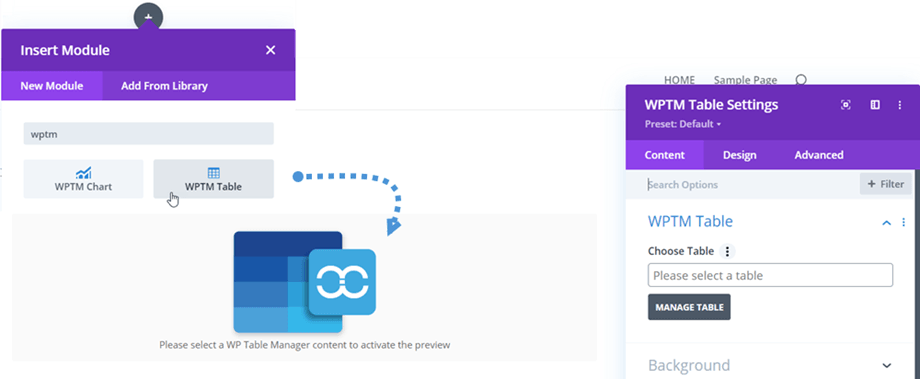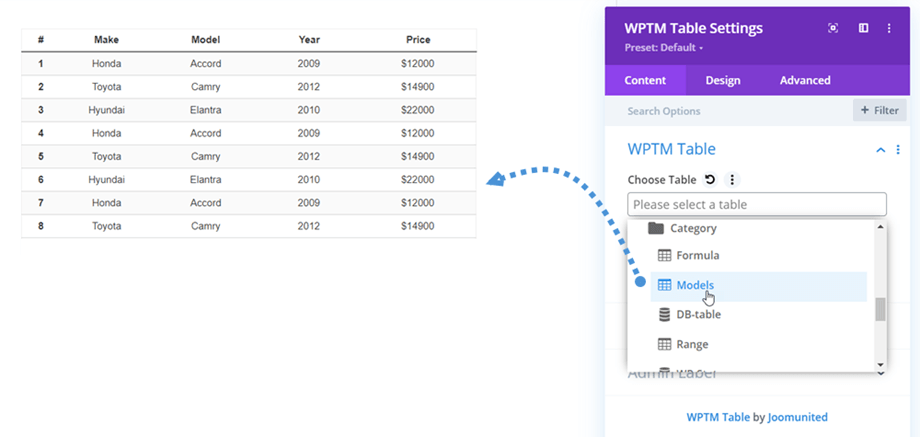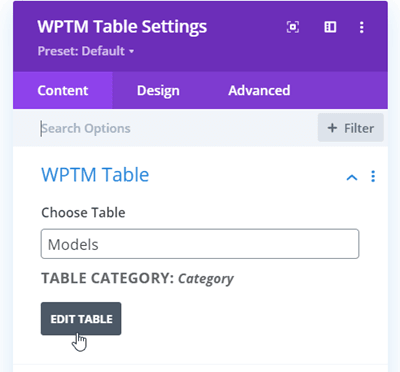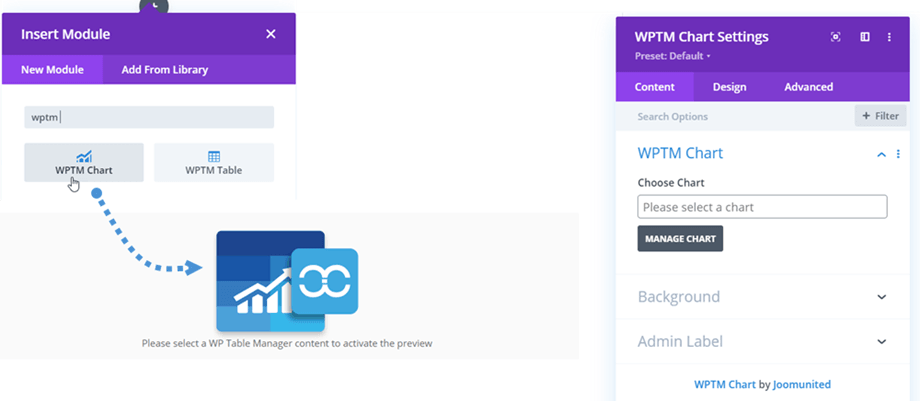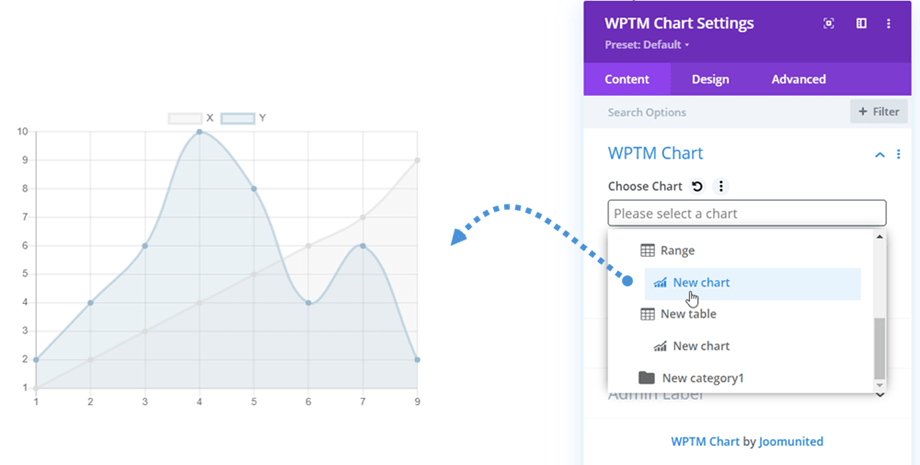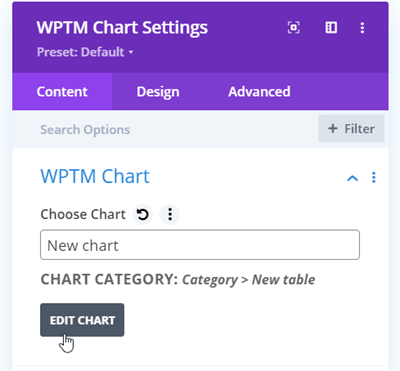WP Table Manager: moduli DIVI
1. Tabella WP Table Manager
Per inserire una tabella nel WP Table Manager , fai semplicemente clic WPTM Table su Divi builder. Oppure puoi inserire il testo "WPTM" nel campo di ricerca per una navigazione più veloce.
Successivamente, nell'opzione Scegli tabella , puoi fare clic sul campo per selezionare una tabella o una tabella del database. Quindi verrà visualizzata un'anteprima della tabella nella schermata principale.
Da qui puoi anche modificare la tabella premendo il pulsante MODIFICA TABELLA sul pannello delle impostazioni.
2. Grafico WP Table Manager
Simile al modulo tabella, puoi trovare Grafico WPTM su Divi Builder. Oppure puoi inserire il testo "WPTM" nel campo di ricerca per una navigazione più veloce.
Dopodiché, all'opzione Scegli grafico , puoi fare clic sul campo per selezionare un grafico. Quindi l'anteprima del grafico in base al tipo selezionato apparirà sulla schermata principale.
Da qui puoi anche modificare il grafico premendo il MODIFICA GRAFICO sul pannello delle impostazioni.